فهرست مطالب:
- مرحله 1: ما می خواهیم چه کاری انجام دهد
- مرحله 2: قطعات
- مرحله 3: تنظیم Pi و Screen
- مرحله 4: تنظیم باتری
- مرحله 5: تنظیم صفحه نمایش باتری
- مرحله 6: تنظیم بقیه قطعات
- مرحله 7: مدار (اتصال همه چیز)
- مرحله 8: مورد
- مرحله 9: لولا صفحه نمایش
- گام دهم: مواردی که باید به آنها توجه داشت/آنها را بهبود بخشید
- مرحله 11: نهایی

تصویری: رزبری پای و لپ تاپ آردوینو: 11 مرحله (همراه با تصاویر)

2024 نویسنده: John Day | [email protected]. آخرین اصلاح شده: 2024-01-30 08:57



از روزی که چند سال پیش در مورد Raspberry Pi شنیدم و با آن بازی کردم ، می خواستم از آن یک لپ تاپ با قدرت Raspberry Pi بسازم و اکنون با استفاده مجدد از Raspberry Pi سه تصمیم گرفتم سرانجام ببینم از طریق آن در حال حاضر این اولین بار نیست که سعی می کنم با استفاده از Raspberry Pi یک لپ تاپ کاملاً کار کنم ، هر بار که پروژه را امتحان کرده ام با خطاهای مختلف از کابل های روبان شکسته گرفته تا مکانیسم لولا را حل کرده ام. توانستم از این شکست ها درس بگیرم و امیدوارم به شما نشان دهم که چگونه هنگام شکست خود از آنها جلوگیری کنید. بنابراین اجازه دهید شروع کنیم!
مرحله 1: ما می خواهیم چه کاری انجام دهد




قبل از شروع انتخاب و خرید قطعاتی که قرار است از آنها استفاده کنیم ، باید همه چیزهایی را که می خواهیم لپ تاپ ما بتواند انجام دهد ، مشخص کنیم ، برای مثال من می خواهم لپ تاپ من دارای موارد زیر باشد:
- موس یکپارچه (ترک پد)
- عمر طولانی باتری
- حداقل 2 پورت USB
- صفحه کلید کامل
- خواننده باتری یکپارچه با آردوینو
- Arduino یکپارچه با سرصفحه برای اتصال قطعات به
- شکل کوچک عامل
از آنجا که ما از Pi 3 استفاده می کنیم ، دیگر نگران خرید یک دانگل Wifi یا بلوتوث نباشید زیرا همه آن یکپارچه شده است. در حال حاضر این لیست به هیچ وجه منحصر به فرد نیست ، چیزهای دیگری نیز وجود دارد که می توان به این لپ تاپ بهتر تبدیل کرد ، اما من فکر می کنم ویژگی هایی که اضافه می کنم از قابلیت استفاده فوق العاده ای برخوردار است مانند خواننده باتری یکپارچه با آردوینو که کوچک خواهد بود. صفحه نمایش OLED در کنار صفحه اصلی که درصد باتری و ولتاژ را به طور دائم نشان می دهد ، یکی دیگر از ویژگی هایی که من واقعاً دوست دارم Arduino یکپارچه با هدر است ، این در اصل یک آردوینو است که هدرهای مردانه به آن لحیم شده است ، سوراخ های کوچکی در مورد وجود دارد که به کاربر اجازه دهید به پین های مرد دسترسی داشته باشد و قطعات را وصل کند ، بنابراین همه اینها فقط یک آردوینو است که در لپ تاپ تعبیه شده است ، بنابراین ما همیشه یک آردوینو مفید داریم.
مرحله 2: قطعات




برای این پروژه به قسمتهای زیادی نیاز داریم ، به موارد زیر نیاز داریم:
- x1 Raspberry Pi 3 (اینجا)
- x2 Arduino Micro (اینجا)
- x1 صفحه نمایش PI تمشک هفت اینچی (اینجا)
- x3 باتری لیتیوم 18650 (اینجا)
- x1 مدار پاوربانک (اینجا)
- هاب USB x1 (اینجا)
- صفحه کلید مینی USB x1 (اینجا)
- x1 USB مرد (اینجا)
- x1 SPI OLED (اینجا)
- مقوا تقویت شده
ما همچنین به صفحه ترکیبی که در پروژه قبلی ساخته بودیم نیاز داریم ، می توانید آموزش کامل را در اینجا بیابید. بار دیگر این به هیچ وجه یک لیست منحصر به فرد نیست ، اما در مورد این قطعات خوب است که اکثریت به یکدیگر وابسته نیستند ، بنابراین می توانید قطعات را با هر چیزی که می خواهید عوض کنید. ما قطعات زیادی برای راه اندازی داریم بنابراین برای سهولت کار ما می خواهیم آنها را به صورت جداگانه تنظیم کنیم و سپس در پایان می توانیم همه آنها را کنار هم قرار دهیم.
مرحله 3: تنظیم Pi و Screen


بگذارید از PI و صفحه نمایش خود شروع کنیم ، صفحه نمایش ما از طریق درگاه HDMI به Pi ما متصل نمی شود بلکه از طریق یک کابل روبان 50 پین که به Pis GPIO متصل می شود ، اما اگر فقط آن را وصل کرده و Pi را برنده کنید راه اندازی کنید t کار می کنیم ، ما باید چند خط کد در فایل راه اندازی Pi را ویرایش کنیم.
ما این کار را با بارگیری یک تصویر Raspbian جدید در اینجا شروع می کنیم ، سپس آن را با استفاده از 7Zip (یا هر نرم افزاری که برای شما کار می کند) روی کارت SD خود می نویسیم. حالا که نوشته شد باید فایلی را روی کارت SD به نام config.txt باز کرده و کمی کد اضافه کنیم. کاری که این کد انجام می دهد این است که Pi به هنگام راه اندازی داده های صفحه را از طریق هدرهای GPIO بجای پورت HDMI (HDMI پیش فرض) ارسال کند. قرار دادن کد واقعاً آسان است. config.txt را با یک برنامه دفترچه یادداشت باز کنید ، برای ویندوزهایی که از notepad ++ استفاده می کنم ، این کد را در فایل config.txt کپی کرده و ذخیره کرده و ببندید و پس از اتصال مجدد کارت SD به Pi باید کار کند. اگر بسیار روشن یا خیلی کم نور به نظر می رسد ، پتانسیومتور کوچک را روی صفحه مدار بچرخانید تا درست به نظر برسد.
Pi ما همچنین نیاز به اصلاح فیزیکی دارد تا در داخل کیس ما به درستی جا بیفتد ، ما باید یکی از درگاه های USB دوئل را جدا کنیم ، این کار با قرار دادن مقدار زیادی لحیم کاری روی پین های اتصال USB و به آرامی برگشتن آن انجام می شود. و تا زمانی که رایگان شود ما این کار را انجام می دهیم زیرا برای اتصال همه دستگاه های ورودی خود ، باید یک هاب usb را به Pi لحیم کنیم.
کد:
dtoverlay = dpi24enable_dpi_lcd = 1 display_default_lcd = 1 dpi_group = 2 dpi_mode = 87 dpi_output_format = 0x6f005 hdmi_cvt 1024 600 60 6 0 0 0
مرحله 4: تنظیم باتری
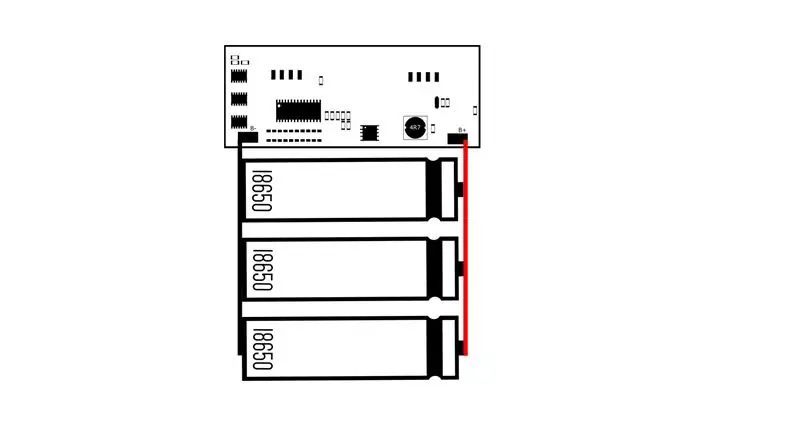


باتری ما از 3 18650 باتری با ظرفیت 2400 میلی آمپر ساعت استفاده می کند ، به طور موازی 3 سلول دارای ظرفیت کلی 7200 میلی آمپر ساعت هستند ، پی ما با همه چیز وصل شده در حدود 1 آمپر است یعنی 3 سلول ما می توانند پی را به طور تقریبی 4.5 تامین کنند - 5 ساعت اما در صورت تمایل می توانید با افزودن باتری بیشتر این مدت را افزایش دهید. برای ساختن آن ، ما باید هر 3 سلول را تا 4.2 ولت به صورت جداگانه شارژ کنیم ، زیرا اتصال سلول های لیتیوم در صورتی که دارای حالت شارژ متفاوتی (ولتاژهای مختلف) باشند بسیار خطرناک است تا از این امر مطمئن شوید قبل از اتصال همه آنها کاملا شارژ شده اند. آنها
اکنون ما می خواهیم این سلول ها را به طور موازی به هم متصل کنیم تا این کار را انجام دهیم ، همه پایانه های مثبت را به هم وصل می کنیم و سپس تمام پایانه های منفی را به هم متصل می کنیم ، از سیم ضخیم استفاده می کنیم زیرا ممکن است جریان زیادی بین این باتری ها عبور کند که باعث نازک شدن سیم می شود. حالا ترمینال منفی و پست باتری را به ترتیب به پایانه های ورودی منفی و مثبت مدار پاوربانک وصل کنید و همه اینها مربوط به باتری است!
به جای استفاده از مدار پاور بانک مانند آنچه در اینجا استفاده کردم ، می توانید از شارژر لیتیوم برای شارژ سلول ها به 4.2 ولت و تقویت کننده مبدل برای تقویت 4.2 ولت به 5 ولت استفاده کنید ، اما این در نهایت همان کاری را انجام می دهد که پاوربانک انجام می دهد. مدار و فضای بیشتری را اشغال می کند.
مرحله 5: تنظیم صفحه نمایش باتری
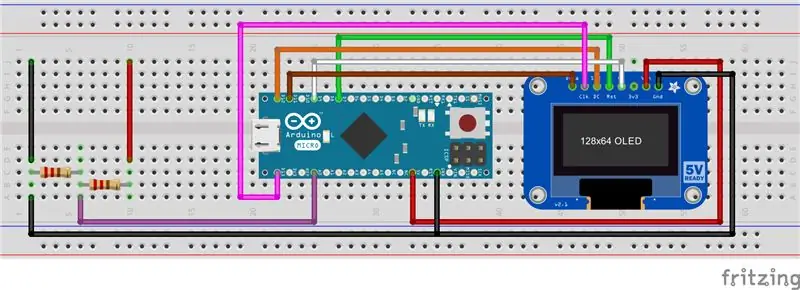
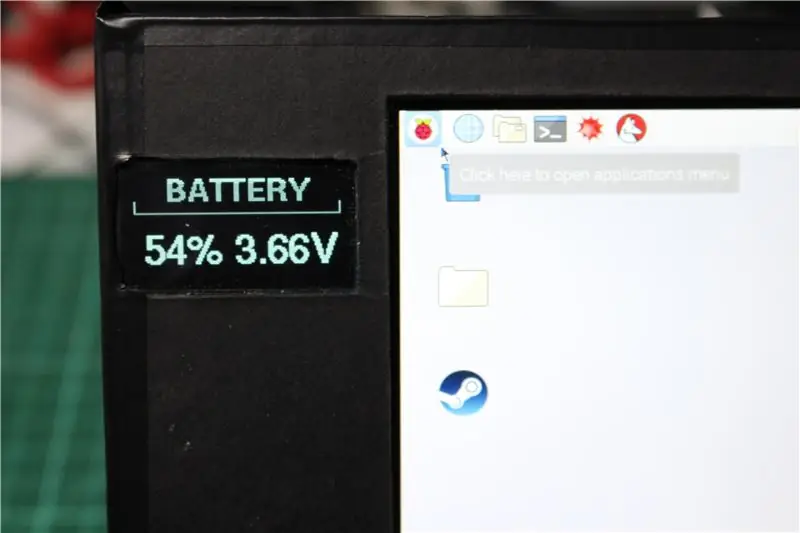

در حال حاضر برای تنظیم صفحه نمایش باتری ، این مرحله به طور واضح ضروری نیست زیرا می توانید ولتاژ باتری را از طریق Pis GPIO بخوانید و سطح باتری را از طریق نرم افزار نمایش دهید ، اما ، من می خواستم این را اضافه کنم زیرا فکر می کنم صفحه OLED کل را نشان می دهد لپ تاپ واقعاً ظاهر DIY زیبایی دارد. برای این کار باید صفحه OLED خود را به Arduino خود بچسبانیم ، OLED که استفاده می کنم نسخه SPI نیست ، بنابراین باید 7 پین را به Arduino لحیم کنم.
راه اندازی به شرح زیر است:
- OLED ------------------- آردوینو
- استراحت - پین 7
- DC - پین 12
- CS - پین 9
- DIN - پین 11
- CLK - پین 13
- VCC - 5 ولت
- زمین - زمین
قبل از اینکه بتوانیم کد خود را بارگذاری کنیم ، باید پروبهای ولتاژ خود را بسازیم که آردوینو را به باتری متصل می کند و به آن اجازه می دهد ولتاژ باتری را بخواند ، لازم است 2 مقاومت 10 اهم را در پیکربندی تقسیم ولتاژ لحیم کنیم (عکسها را ببینید) به A0 و پین های پایه روی آردوینو که می توانند به باتری متصل شوند ، A0 به مثبت و Ground به Ground می رود. ما همچنین به منبع تغذیه برای صفحه مان نیاز داریم ، بنابراین باید سیم دیگری را روی زمین و یکی را به VIN در آردوینو بچسبانیم که بعداً برای برق به مدار پاور بانک وصل می کنیم.
در نهایت ، می توانیم کد خود را که در زیر یافت می شود بارگذاری کنیم.
مرحله 6: تنظیم بقیه قطعات


بنابراین ما تمام قطعات اصلی را تنظیم کرده ایم و اکنون همه آنهایی که نیاز داریم قطعات کوچکتر و آسان تر را تنظیم کنیم. با شروع صفحه کلید ، ما باید آن را از محفظه ای که در آن بود (برای استفاده با تبلت 7 اینچی استفاده می کنیم) برداریم. تنها کاری که باید انجام دهیم این است که چرم تقلبی را در اطراف صفحه کلید ببریم و آن و مدار آن را بیرون بکشیم. به راحتی خواهید دید که 4 سیم وجود دارد که بعداً آنها را به هاب USB خود لحیم می کنیم.
پد پیست نیز به حداقل تنظیمات نیاز دارد زیرا تنها کاری که باید انجام دهیم این است که این موردی را که در پروژه قبلی ساخته بودیم بگیریم و یک کابل میکرو USB برای اتصال آن به هاب USB خود تهیه کنیم.
سرانجام آردوینو داخلی ما باید هدرهایی را روی همه پین های خود لحیم کند ، ساده ترین کار این است که این پین ها و آردوینو را روی یک تخته نان بگذارید و سپس آنها را در جای خود لحیم کنید ، زیرا آنها را مستقیم نگه می دارد ، سپس ما یک میکرو دیگر دریافت می کنیم. کابل USB برای اتصال Arduino به هاب USB. در حال حاضر همه چیز تنظیم شده است تا بتوانیم شروع به جمع آوری همه چیز کنیم!
مرحله 7: مدار (اتصال همه چیز)
در این مرحله ما به صورت جداگانه همه قطعات را کنار هم قرار داده ایم و اکنون باید آنها را به یکدیگر متصل کنیم تا قسمت داخلی لپ تاپ ما ساخته شود.
کار را با اتصال هاب USB به یکی از دو USB که قبلاً جدا کرده بودیم شروع می کنیم ، سپس USB دوم را به یک پورت USB زن که در طرف دیگر لپ تاپ با استفاده از سیم های بلند قرار می گیرد لحیم می کنیم ، در حال حاضر پد آهنگ را لحیم می کنیم ، صفحه کلید و آردوینو داخلی به هاب USB. سپس خروجی 5 ولت مدار پاوربانک خود را به ورودی 5 ولت روی تمشک pi با استفاده از کابل میکرو USB یا حتی پد مخصوص لحیم کاری 5 ولت و زمینی که در زیر Pi یافت می شود ، لحیم می کنیم.
این همه چیز برای پایه است اکنون می توانیم روی صفحه حرکت کنیم نیمی از صفحه نمایش ما فقط 2 قسمت دارد ، صفحه اصلی و صفحه نمایش باتری ، تنها کاری که باید انجام دهیم این است که کابل روبان 50 پین را به صفحه اصلی و 50 متصل کنیم اتصال پین روی تمشک pi. در مرحله بعد ما باید 3 کابل بلند را از صفحه نمایش باتری آردوینو اجرا کنیم ، اینها کابل های خوانده شده باتری و برق هستند که قبلاً در مورد آنها صحبت کردیم ، کابل متصل به پین A0 به اتصال مثبت باتری متصل می شود ، پین VIN متصل می شود تا 5 ولت خروجی در مدار پاوربانک و زمین به زمین می رود.
البته در برخی موارد ممکن است بخواهیم این مورد را خاموش کنیم ، بنابراین می خواهیم یک سوئیچ بین اتصال زمین از پاوربانک به تمشک pi اضافه کنیم که به ما اجازه می دهد برق را به طور کامل قطع کنیم. لازم است توجه داشته باشم که قطع برق رزبری پای برای آن مضر است ، بنابراین خاموش کردن نرم افزار قبل از قطع برق ایده آل است ، این را می توان با کلیک کردن روی گزینه های تمشک pi خاموش کرد.
مرحله 8: مورد



متأسفانه من چاپگر سه بعدی ندارم ، اما می توانیم از مقداری پلاستیک و مقوا شکل محکم و ظاهری زیبا (به نظر من) بدست آوریم. ایده پشت این این است که دیوارهای بدنه از یک مقوا ساخته می شوند و پلاستیک چکش خوار داخل کیس استفاده می شود تا همه چیز را کنار هم نگه دارد و محکم تر شود. کلید انجام این کار اندازه گیری اندازه مقوای مورد نیاز و برش آن است ، سپس مقوا را با چسب فوق العاده به هم می چسبانیم ، با استفاده از چسب حرارتی در این مرحله اغلب خطوط قابل مشاهده ای باقی می ماند که بسیار زشت به نظر می رسد ، بهترین کار این است که قطعات را با استفاده از چسب فوق العاده روی هم قرار دهید و با چسب داغ در داخل آن را تقویت کنید و سپس یک لایه از پلاستیک چکش پذیر را تقویت کنید. اگر بخواهید این مسیر را انتخاب کنید ، ابعاد مورد خود را در اینجا گذاشته ام ، اما اگر چاپگر سه بعدی دارید ، فکر می کنم گزینه های مناسب تری است (اجازه دهید در نظرات ببینم چگونه می شود!).
مرحله 9: لولا صفحه نمایش



به طرز عجیبی این قسمت از پروژه را سخت ترین کار می دانم ، گرچه به نظر می رسد این قسمت بسیار آسان است. آنچه ما باید انجام دهیم این است که یک لولا بسیار سفت داشته باشیم ، من می دانم که گفتن آن بسیار ساده تر از انجام آن است ، اما یک مکان خوب برای شروع جستجو در لپ تاپ ها یا صفحه نمایش قدیمی است ، شما می توانید آنها را تقریباً در امکانات ewaiste بیابید. هنگامی که لولا را به یک نوار چسباندید ، از قسمت پایینی صفحه و در بالای پایه یک شکاف ایجاد کنید و این پلاک ها را با پلاستیک شکل پذیر که قبلاً در مورد آن صحبت کردم پر کنید. در حالی که هنوز گرم و چکش خوار است ، شروع به هل دادن لولا به داخل آن و محکم نگه داشتن آن می کنید ، زیرا این مواد آنقدر خشک می شوند که هیچ مشکلی در شل شدن لولا وجود نخواهد داشت. در صورت اشتباه ، می توانید از سشوار برای ذوب مجدد پروتوپلاتیک استفاده کنید و سپس می توانید آن را تغییر شکل دهید یا بردارید.
گام دهم: مواردی که باید به آنها توجه داشت/آنها را بهبود بخشید

در حین انجام این پروژه ، من به چند مورد برخورد کردم که باعث کندی من شد یا می توانست هزینه زیادی برای من هزینه کند ، اولین و آزاردهنده ترین آن کابل روبان بود. کابل های روبان به گونه ای طراحی نشده اند که بارها به برق متصل شوند و از برق جدا شوند و متأسفانه این چیزی است که من در حین آزمایش بسیار از آن استفاده می کنم و در واقع سایش و فرسودگی من از بین رفت (من یک کابل جدید سفارش دادم) بنابراین مطمئن شوید که در مورد آن بسیار مراقب باشید به نکته دیگری که هنگام آزمایش این لپ تاپ من را آزار داد این بود که مدام کد را در آردوینو داخلی اشتباه بارگذاری می کردم! در پایه ما 2 آردوینو داریم که به رزبری pi متصل شده اند ، اولی که ترک پد را کنترل می کند و دومی آردوینویی است که ما به عنوان آردوینو داخلی از آن استفاده کرده ایم. آردوینو به جای آردوینو که می خواستم آن را بارگذاری کنم ، البته این باعث می شود تا پد آهنگ ما غیرقابل استفاده شود تا زمانی که کد آن را بارگذاری نکنیم ، بنابراین مطمئن شوید که می دانید کدام آردوینو در Arduino IDE است.
با همه این موارد گفته می شود ، باید بگویم که این یک پروژه بسیار چالش برانگیز نیست زیرا حداقل کد مورد نیاز بود و افرادی که در بنیاد Raspberry Pi قرار دارند روند راه اندازی و کار Pi را بسیار آسان کرده اند.
مرحله 11: نهایی
در این مرحله لپ تاپ کاملاً کار می کند ، من تقریباً هر روز از آن برای یادداشت برداری استفاده می کنم ، برای این کار عالی است زیرا سیستم عامل Raspbian همراه libraoffice است ، بنابراین استفاده از آن به عنوان لپ تاپ مدرسه یا محل کار ایده خوبی است. همچنین به راحتی به شبکه های وای فای و بلوتوث متصل می شود و تماشای یوتیوب و سایر صفحات وب را بسیار آسان می کند و برای بهتر شدن آن بازی های زیادی وجود دارد که بر روی تمشک pi با هر چیزی از minecraft گرفته تا بازیهای قدیمی قدیمی NES بسیار سرگرم کننده است. با عمر طولانی باتری به طور کلی این یک پروژه واقعا سرگرم کننده است و من واقعاً توصیه می کنم آن را امتحان کنید.
اگر س questionsالی دارید ، لطفاً نظر دهید یا به من پیام دهید و سعی کنید تمام تلاش خود را بکنم تا با شما تماس بگیرم.


نفر دوم مسابقه رزبری پای 2017
توصیه شده:
لپ تاپ رزبری پای با قابلیت خازن فوق العاده: 5 مرحله

لپ تاپ رزبری پی با قدرت خازن: بسته به علاقه عمومی نسبت به این پروژه ، می توانم مراحل بیشتری را اضافه کنم ، اگر این امر به ساده سازی هرگونه اجزای گیج کننده کمک کند. من همیشه با تکنولوژی خازن جدیدتری که در طول سالها ظاهر می شود علاقه مند بوده ام و فکر می کردم سرگرم کننده برای
رزبری پای 4 را از طریق لپ تاپ/رایانه با استفاده از کابل اترنت (بدون مانیتور ، بدون Wi-Fi) تنظیم کنید: 8 مرحله

Raspberry Pi 4 را از طریق لپ تاپ/رایانه با استفاده از کابل اترنت (بدون مانیتور ، بدون Wi-Fi) تنظیم کنید: در این مرحله ما برای راه اندازی با Raspberry Pi 4 Model-B با 1 گیگابایت RAM کار خواهیم کرد. Raspberry-Pi یک رایانه تک صفحه ای است که برای اهداف آموزشی و پروژه های DIY با هزینه مقرون به صرفه مورد استفاده قرار می گیرد ، به منبع تغذیه 5V 3A نیاز دارد. سیستم های عملیاتی مانند
ساخت ربات پخش کننده ویدئوی تحت کنترل اینترنت با آردوینو و رزبری پای: 15 مرحله (همراه با تصاویر)

با استفاده از آردوینو و تمشک پای ، ربات پخش کننده ویدئوی تحت کنترل اینترنت خود را بسازید: من @RedPhantom (معروف به LiquidCrystalDisplay / Itay) هستم ، یک دانش آموز 14 ساله از اسرائیل که در دبیرستان علوم و ریاضیات Max Shein Junior تحصیل می کند. من این پروژه را برای همه می آموزم تا از آن یاد بگیرند و به اشتراک بگذارند! شما ممکن است هزار
نحوه اتصال رزبری پای 4 به لپ تاپ: 7 مرحله

نحوه اتصال رزبری پای 4 به لپ تاپ: سلام ، پس از روزها تلاش برای یافتن نحوه اتصال Pi به لپ تاپ به دلیل نداشتن مانیتور کوچک ، به این راه حل رسیدم. امیدوارم این کار شما را از مشکلات نجات دهد و برای شما مفید واقع شود. این یک راهنمای بسیار ساده در مورد نحوه اتصال
ارزان ترین آردوینو -- کوچکترین آردوینو -- آردوینو پرو مینی -- برنامه نویسی -- آردوینو ننو: 6 مرحله (همراه با تصاویر)

ارزان ترین آردوینو || کوچکترین آردوینو || آردوینو پرو مینی || برنامه نویسی || آردوینو ننو: …………………………. لطفاً برای ویدیوهای بیشتر به کانال YouTube من مشترک شوید ……. .این پروژه در مورد نحوه ارتباط با کوچکترین و ارزانترین آردوینو است. کوچکترین و ارزان ترین آردوینو arduino pro mini است. شبیه آردوینو
